Устройствата с Android са пълни с приложения, които могат да се използват за видео разговори. Можете просто да изтеглите всяко приложение от Google Play Store, но единственият минус за тези приложения е, че те не могат да бъдат интегрирани с приложението FaceTime. Приложението на Apple предлага по-добра сигурност и изживяване при видео разговори. Въпреки че приложението е достъпно само за устройства с iOS 15 или macOS 12 Monterey.
Сега една скорошна компания обяви, че потребителите на Apple могат също да FaceTime с потребители на Android. Така че в тази статия сме споделили всяка част от информацията, която ще ви е необходима за свързване с FaceTime. В първия раздел споделихме как работи FaceTime на Apple на Android.
Как работи FaceTime на Android?
Няма тайна зад приложението на Apple да бъде в отделна затворена екосистема. Дори Cuprtina, която въвежда каквато и да е услуга, би имала множество ограничения. Подобно на това как FaceTime на Android не се различава. По-долу са дадени някои от указателите, които ще ви помогнат да разберете функцията на FaceTime за Android.
1. Наличност на приложението FaceTime
Ако искате да инсталирате приложението FaceTime на телефон с Android, може да се наложи да изчакате още малко, тъй като компанията все още не е стартирала приложението. Потребителите могат да гледат само чрез връзка. Докато и освен ако потребителят на Android няма връзката, той няма да може да се присъедини към разговора.
2. Създаване на FaceTime Link от Android
Потребителите на Android не могат да създават връзки за FaceTime, тъй като досега няма налично приложение. Потребителите могат да се присъединят само чрез връзката, създадена от потребителя на iPhone или iPad.
3. Поддръжка на браузъра
Връзката FaceTime за Android се поддържа само в браузърите Safari и Chrome. След като щракнете върху връзката, ще бъдете пренасочени към браузъра и от там се изисква да добавите вашето име. След като приключите с него, вашите приятели, които са ви изпратили връзката за покана, ще трябва да я одобрят, за да ви допуснат.
4. Споделяне на екрана на Android
Потребителите на Android нямат право да споделят екрани по време на FaceTimes, тъй като е достъпно само за потребители на iOS с версия 15.
Това са някои от основната информация, която трябва да знаете за това как работи FaceTime на Android. Сега, когато знаете всичко, нека да разгледаме как да настроите FaceTime на Android и iOS?
Прочетете също: 13 най-добри приложения за видео чат и обаждания за Android през 2021 г
Как да създадете връзка към FaceTime на устройство с iOS?
Както бе споменато по-горе, връзките към FaceTime могат да се създават само от потребители на iOS. Ето стъпките, които трябва да следвате, за да създадете връзката.
- Отворете приложението, на началния екран можете да видите новодобавена опция „Създаване на връзка“
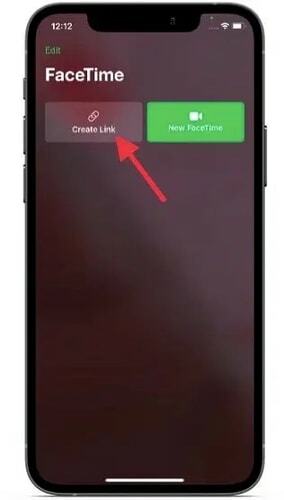
- Докоснете бутона за създаване и след това докоснете "аз" икона
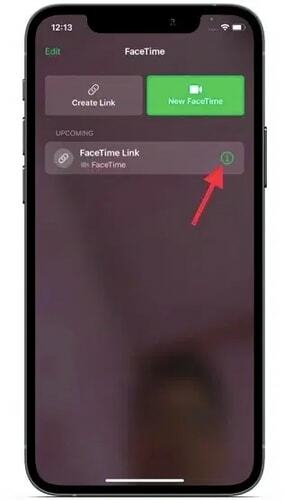
- След това ще трябва да докоснете 'Сподели линк' опция
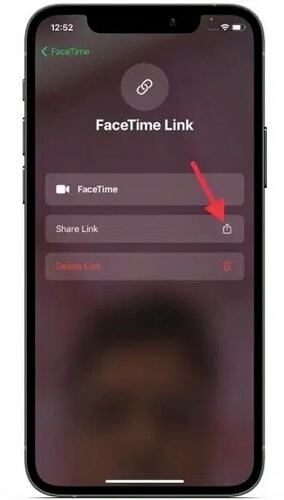
- Ще се появи нов прозорец за споделяне, изберете платформата използвайки който искате да споделите връзката
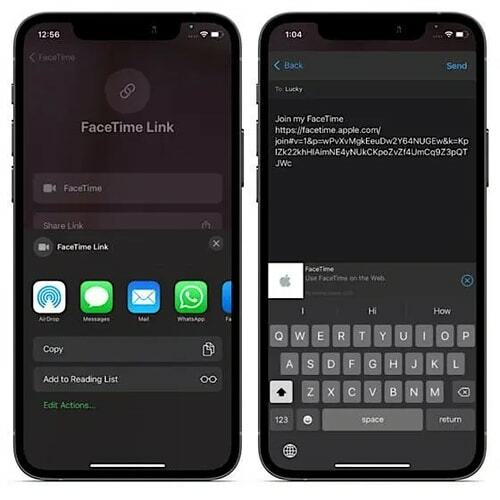
След като връзката бъде споделена, приемникът може да получи вход във FaceTime. Все пак ще трябва най-накрая да дадете разрешение, за да ги пуснете. Това бяха лесните стъпки, които трябва да следвате на устройства с iOS. След това нека видим как можете да настроите FaceTime на Android.
Прочетете също: Топ 13 най-добри приложения за смяна на глас за Android и iPhone през 2021 г
Присъединете се към FaceTime, като използвате връзката
След като потребителят на iOS изпрати връзката за покана за FaceTime, вие получавате пропуска за вход. Трябва да следвате определени стъпки, за да се присъедините към Facetime. По-долу са стъпките, които можете да следвате, за да се присъедините.
- Докоснете връзката която се споделя с вас
- Ще се отвори нов прозорец, тук ще трябва да въведете вашето име
- След като приключите с въвеждането на името, докоснете 'Продължи' опция
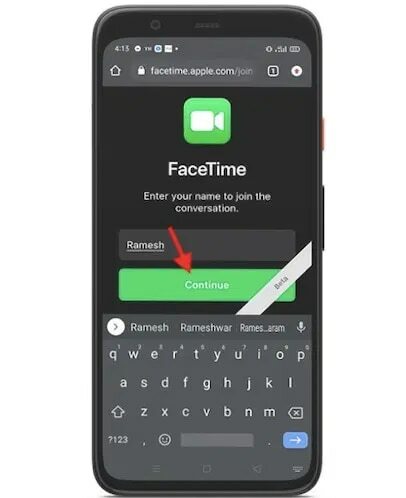
- След това от вас се изисква да позволява устройството, за да използвате вашата камера и микрофон
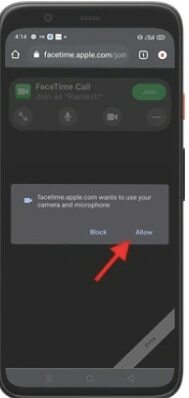
- Вече сте почти там, докоснете Бутон за присъединяване и изчакайте, докато потребителят ви пусне
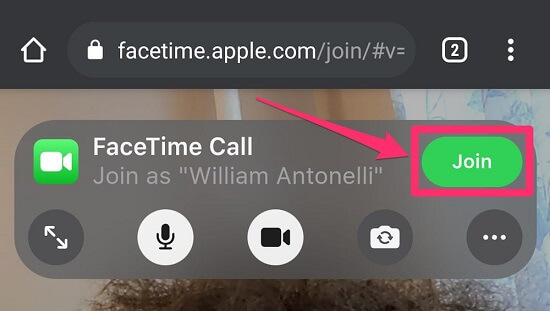
Източник: businessinsider - След като ви бъде разрешено да влезете, можете лесно да провеждате видеообаждане с FaceTime за Android
Сега можете лесно да използвате FaceTime на Android и да разговаряте лесно с вашите iOS приятели и колеги. Всеки път, когато искате да напуснете разговора, можете просто да докоснете опцията „Напускане“, разположена в горния десен ъгъл на екрана.
Прочетете също: Топ 10 на най-добрите приложения за запис на разговори за Android
Съвет: Как да добавите икона на приложението FaceTime на началния екран на Android
Отварянето на връзката и след това преминаването към браузъра отново и отново може да бъде трудно. За да премахнете тази опция, можете просто да добавите иконата към началния си екран. С иконата можете просто да докоснете и отворите прозореца за повикване. Най-добрата част за връзката е, че тя е активна няколко дни, така че можете да запазите иконата на началния си екран и да се обадите директно на приятелите си. Въпреки това, броят на дните, в които връзката ще бъде налична, не се публикува.
Сега, когато знаете, можете просто да се присъедините към разговора само с едно щракване. Ето стъпките, чрез които можете да добавите иконата на началния екран.
- Отворете връзката в браузъра
- Докоснете върху три точки от горния десен ъгъл на екрана
- Сега натиснете върху 'Добави към началния екран' опция
- След това разрешете изскачащия прозорец за добавяне на иконата
Това е всичко, сега можете просто да поставите иконата където пожелаете и само с едно докосване можете да отворите връзката и да се присъедините към обажданията.
Прочетете също: Как да запишете разговор във FaceTime на iPhone и Mac
Краят: Ръководство за Apple FaceTime за Android
Сега, когато сте потребител на Android, можете лесно да FaceTime с вашия познат, като използвате устройство с iOS. Гореспоменатите стъпки са изброени за браузъра Chrome. Дори ако използвате Safari, това би било донякъде подобно и можете да продължите с него. Няма новини за приложението, така че можете да разгледате съветите, които посочват как можете да добавите иконата към началния си екран за лесен достъп, точно като приложение. Сега се надяваме, че сме обхванали всичко за това как да настроим FaceTime на Android. Ако имате въпроси или предложения, моля не се колебайте да ни пишете. Пуснете ги в секцията за коментари по-долу. Ще се опитаме да ви помогнем.